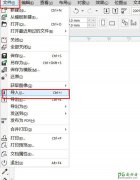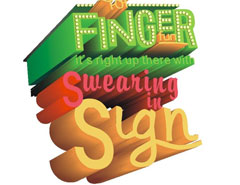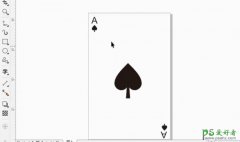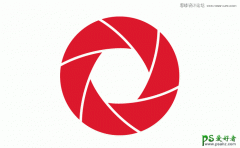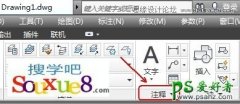CorelDRAW文字特效教程:学习制作创意的圣诞快乐艺术字(6)
(4)参照以上方法,再将其他文字进行结合,然后再使用“形状”工具,参照图6-44所示对文字的形状进行调整,将文字变形。读者可以执行“文件”→“导入”命令,将本书附带光盘\Chapter-06\“变形文字.cdr”文件导入文档中,并按下键取消图形的群组。
提示:为便于读者观察文字变形效果,暂时将“乐”字的轮廓色设为黑色。
图6-44 变形文字
(5)选择“圣”和“乐”字,单击其属性栏中的“焊接”按钮,将文字焊接为一个图形,然后参照图6-45所示设置相应图形的填充色。
图6-45 焊接图形
(6)框选制作的变形文字图形,将其再制,参照图6-46所示调整颜色、大小、位置与顺序。
图6-46 再制文字图形并调整
(7)接下来使用“贝塞尔”工具,在“圣”字样左上角绘制图形,填充为白色,轮廓色为无。接着再次绘制图形,填充为灰色,然后使用“交互式阴影”工具,参照图6-47所示为其添加阴影效果。
图6-47 绘制图形